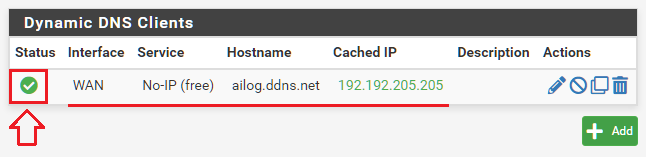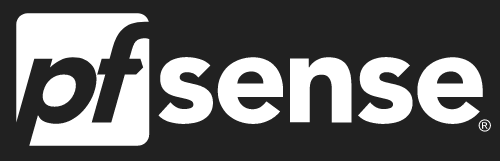本篇要介紹的是Pfsense系統如何設定「DDNS Client」,讓沒有固定IP的情境,也能隨時與Pfsense連線,快跟著小編一起來了解吧!
Pfsense設定DDNS Client前必須先擁有DDNS服務的帳號,如還沒申請的夥伴,可以參考下列文章申請DDNS帳號:
https://ailog.tw/lifelog/2021/06/02/noip/
01、登入Pfsense防火牆系統
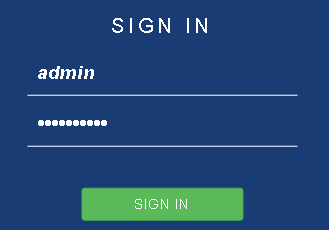
02、點選「Services」後選取「Dynamic DNS」
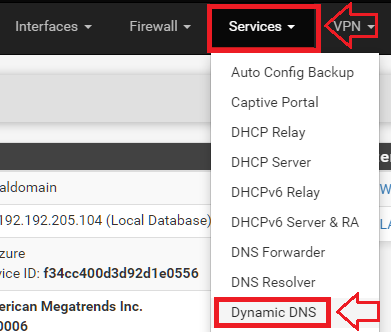
03、選取「Dynamic DNS Clients」頁面,點選「+ Add」新增DDNS Clinet設定
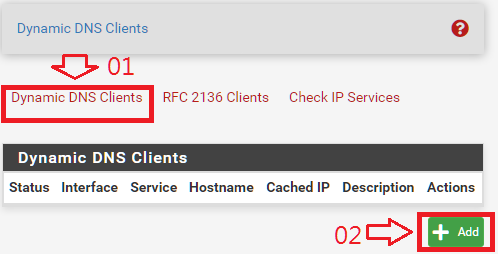
04、依序輸入DDNS的設定值
Service Type:選擇DDNS申請的單位,本範例採用「No-IP(Free)」
Interface to monitor:選擇可以與DDNS Server連線的介面,通常是選「WAN」。
Hostname:輸入DDNS所申請的Hostname,本範例輸入「ailog.ddns.net」
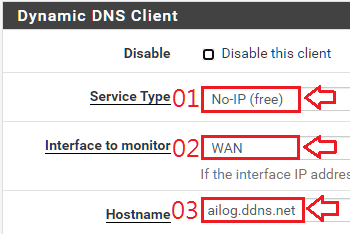
Username:輸入登入DDNS服務的使用者帳號,本範例輸入「ailogtw」
Password:輸入登入DDNS服務的使用者密碼。
Confirm:再次輸入登入DDNA服務的使用者密碼。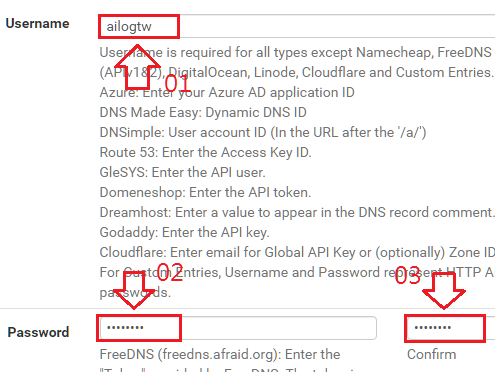
點選「Save」完成DDNS Clinet設定
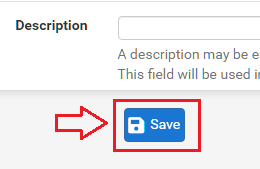
如新增的DDNS Client設定正常,會如下圖有綠色勾勾得圖示,且會有目前回報給DDNS Server的真實IP(Public IP)